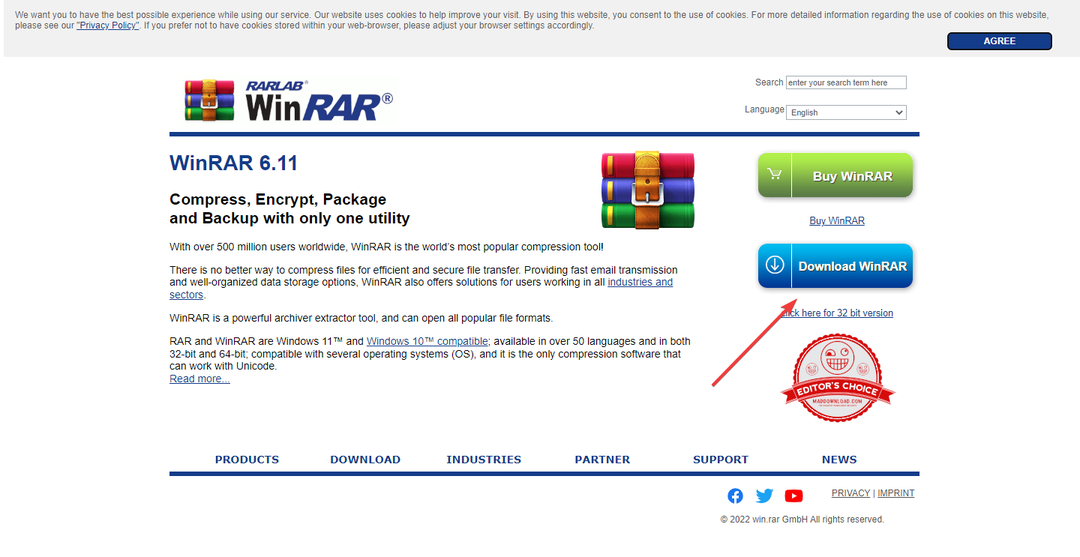- MS Office tarjoaa erilaisia malleja ladattavaksi PowerPointissa, Wordissa tai missä tahansa sen ohjelmassa.
- Jos sinulla on ongelmia mallien lataamisessa, ratkaise virhe noudattamalla tämän oppaan ohjeita.
- Jos sinulla on Office Suite -yrityksen ärsyttäviä virheitä, käy epäröimättä käymään Microsoft Office -keskus.
- Onko tietokoneesi ongelmissa? Tarkista meidän Tekniset kysymykset -osio oppia ratkaisemaan ne.

Tämä ohjelmisto pitää ajurit käynnissä ja pitää sinut turvassa tavallisista tietokonevirheistä ja laitteistovikoista. Tarkista kaikki ohjaimesi nyt kolmessa helpossa vaiheessa:
- Lataa DriverFix (vahvistettu lataustiedosto).
- Klikkaus Aloita skannaus löytää kaikki ongelmalliset kuljettajat.
- Klikkaus Päivitä ohjaimet uusien versioiden saamiseksi ja järjestelmän toimintahäiriöiden välttämiseksi.
- DriverFix on ladannut 0 lukijoita tässä kuussa.
MS Office 2013 -käyttäjät voivat käyttää malleja esimuotoiltuihin asiakirjoihin. Jotkut Office-käyttäjät ovat kuitenkin sanoneet, että a
Jotain meni pieleen mallisi lataamisen aikana virheilmoitus ponnahtaa, kun he yrittävät ladata malleja.Tämän vuoksi käyttäjät eivät voi saada uusia malleja Wordista, Excelistä tai PowerPointista. Nämä ovat joitain päätöslauselmista, jotka ovat korjanneet Jotain meni pieleen mallisi lataamisen aikana virhe MS Office käyttäjille.
Kuinka korjaan latausmallivirheen?
1. Hanki malli Office-mallit ja teemat -sivulta

Huomaa, että sinun ei tarvitse ladata malleja Office-sovelluksista. Voit ladata malleja manuaalisesti Office-malleista ja teemoista Microsoftin verkkosivusto.
Valitse teema ja napsauta sitä ladata -painiketta. Se ei korjaa ongelmaa Jotain meni pieleen mallisi lataamisen aikana virhe Office-sovelluksissa, mutta voit silti saada teemoja.
2. Poista Visio Viewer
- paina Windows-avain + R pikanäppäin käynnistää Suorita.

- Tulla sisään appwiz.cpl Suorita ja napsauta OK avata asennuksen poisto-ohjelma Ohjauspaneeli sovelma.

- Valitse Microsoft Visio Viewerja paina Poista asennus -painiketta.
- Klikkaus Joo missä tahansa avautuvassa valintaikkunaikkunassa.
- Käynnistä Windows uudelleen Visio Viewerin asennuksen poistamisen jälkeen.
- Vaihtoehtoisesti käyttäjät voivat poistaa Vison asennuksen poisto-ohjelmalla. Voit tehdä sen painamalla Windows-näppäin + Q pikanäppäin ja kirjoita Visio Viewer Cortanan hakukenttään.
- Napsauta sitten hiiren kakkospainikkeella Visio Viewer ja valitse Avaa tiedosto sijainti.
- Klikkaa Uninstall.exe Poista Visio Viewer -kansiosta ohjelmisto.
merkintä: Monet Office-käyttäjät ovat ilmoittaneet, että Visio Viewerin asennuksen poistaminen korjaa virheen. Tämä on ohjelmisto, jonka avulla käyttäjät voivat esikatsella Visio-kuviaan Internet Explorerissa.
Jos haluat säilyttää Visio Viewerin, voit yrittää asentaa sen uudelleen. Klikkaus ladata Tällä VV-sivu. Valitse sitten jompikumpi visioviewer64bit.exe tai visioviewer32bit.exe ja napsauta Seuraava ladata 64 tai 32-bittinen versio, joka vastaa MS Officen bittiversiota.

Vaihtoehtoisesti voit poistaa Visio Viewerin asennuksen kolmannen osapuolen asennuksen poisto-ohjelmalla, kuten iObit Uninstaller. Käyttämällä tätä ohjelmistoa varmistat, että Visio Viewer poistetaan kokonaan, mukaan lukien kaikki sen tiedostot ja rekisterimerkinnät.

IObit Uninstaller
Paras apuohjelma kaikkien ei-toivottujen ohjelmistojen, Windows-sovellusten ja selainlaajennusten poistamiseksi kokonaan.
3. Korjaa MS Office
- Avaa Run-lisävaruste.
- Tulo appwiz.cpl Avaa-ruutuun ja napsauta OK -painiketta.
- Valitse seuraavaksi MS Office -sarja Ohjelmat ja ominaisuudetOhjauspaneelin sovelma.
- Paina sitten Muuttaa -painiketta.

- Valitse Korjaus vaihtoehto.
- Käyttäjät voivat sitten valita a Nopea tai Online-korjaus vaihtoehto.

- paina Korjaus -painiketta.
merkintä: Parempi vaihtoehto on käyttää Tähtitiedostojen korjaus, työkalu, joka on suunniteltu toimistotiedostojen korjaamiseen. Se voi korjata useita vioittuneita tiedostoja, kuten PowerPoint-esitykset, Excel-laskentataulukot, ZIP-arkistot ja Word-asiakirjat.
4. Poista Salli Officen muodostaa yhteys Internetiin -vaihtoehdon valinta
- Klikkaus Tiedosto ja Vaihtoehdot Office-sovelluksessa.
- Napsauta sitten Luottokeskus ikkunan vasemmalla puolella.

- paina Luottokeskuksen asetukset -painiketta.
- Klikkaus Tietosuoja-asetukset Luottokeskus-ikkunan vasemmalla puolella.
- Poista valinta Anna Officen muodostaa yhteys Internetiin asetus.
- Klikkaa OK -painiketta ikkunassa.

Yllä olevat ratkaisut ovat kaikki vahvistettuja päätöslauselmia ja korjaavat Jotain meni pieleen mallisi lataamisen aikana virhe useimmille MS Office -käyttäjille.
Sitten voit ladata tarvitsemasi mallit sisälle Microsoft Office sovelluksia uudelleen.